win7换win10需要注意什么事项
我们在使用安装了win10操作系统的电脑时,因为微软公司的通知小伙伴们都纷纷想要更新win10操作系统。那么对于在win7换win10需要注意什么相关事项这个问题,小编觉得首先我们需要做好系统的备份,其次就是准备好我们升级系统所需要的软件、系统等等。具体内容就来看下小编是怎么做的吧~
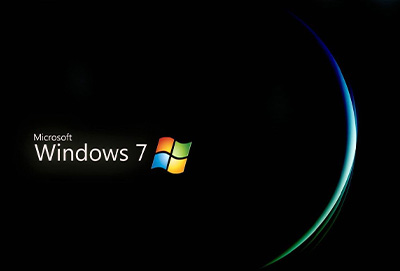
win7换win10需要注意什么事项
一、BIOS的设置问题
1、BIOS分为新旧两种,UEFI和Legacy。建议选择新版的UEFI,因为优点更多,就在下图中的Boot Mode选项后选择。
2、需要注意的是,UEFI和Legacy是两种不一样的启动引导方式,
3、在UEFI引导方式下安装的系统,Boot Mode只能选择UEFI,
4、而不能将修改成Legacy。如果你改了,系统就不能正常启动,当然不用担心,改回来即可。
5、在Legacy引导方式下安装的系统也同理。需要注意的时,
6、uefi对应的分区格式是gpt,legacy对应的分区格式是mbr,
7、我们在安装时一定要注意uefi+gpt或legacy+mbr,要不安装完后也不能正常进入系统。
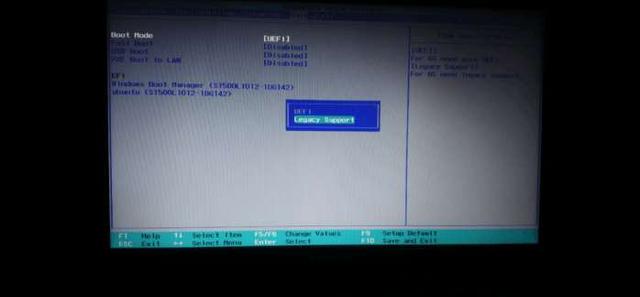
二、EFI模式下找不到U盘选项怎么办
1、U盘重装系统,需要启动USB启动,即将USB Boot后的选项修改为Enable。
2、此时你可能发现,在下方的EFI目录下没用USB选项。
3、你可能就卡在这里了,其实很简单,只需要保存现有设置后,重启电脑,
4、重新进入BIOS,就能看到USB选项了。然后将USB选项移动到最上边,保存后重启,这样就能进入系统重装的界面了。
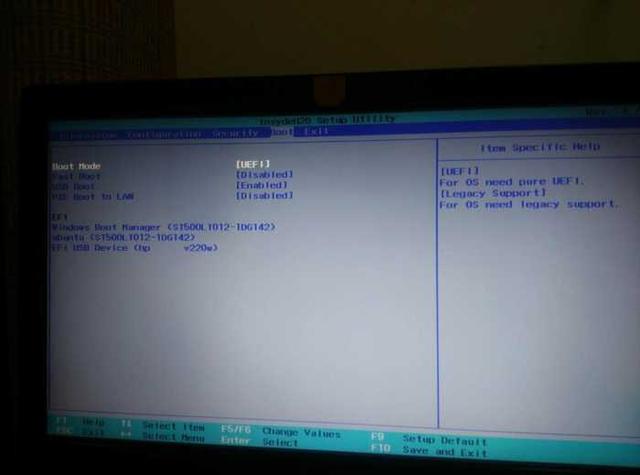
三、重装系统时要不要格式化C盘
1、win10时代,重装系统不需要格式化C盘,因为升级安装可以保留当前的应用程序和设置文件。
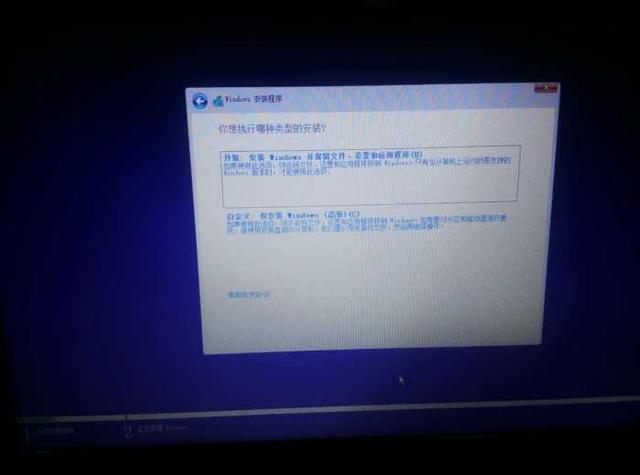
2、升级安装时,如果系统检测到剩余空间不足以升级安装,
系统会提示你插入外接存储设备补足不足的空间或者清理C盘释放空间。
3、我想这种情况是你不想看到的,因此小编建议你在重装之前,
给C盘分配至少25G的空闲空间以避免此种情况的发生。
4、自定义安装,又称为全新安装,意思就是在你的电脑上重新安装另外一个系统。
5、安装位置你可以自行选择,未免麻烦,还是单独划分出一个分区专门用于安装系统为好,可用的容量建议为25G以上。
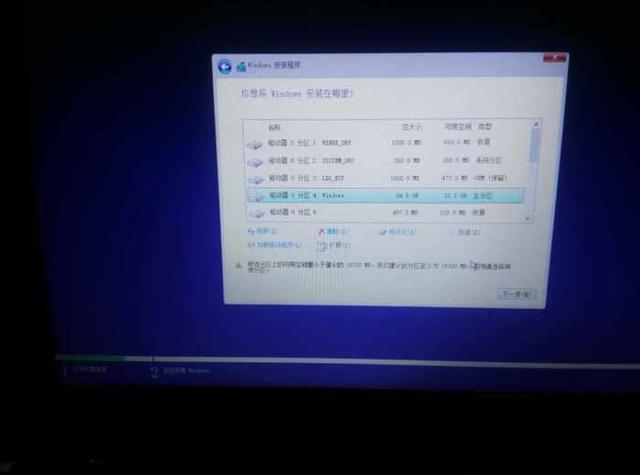
6、暂时先不要格式化原来的C盘,因为如果新系统你不喜欢,也还可以退回来。
7、如果你没有格式化掉旧系统,此时你的电脑应该就是双系统了。
8、你可以通过修改BIOS中EFI下引导文件的顺序进入旧系统,从而退回到旧系统。
(这种情况我想你也不大能遇到,小编就不做多余说明了)
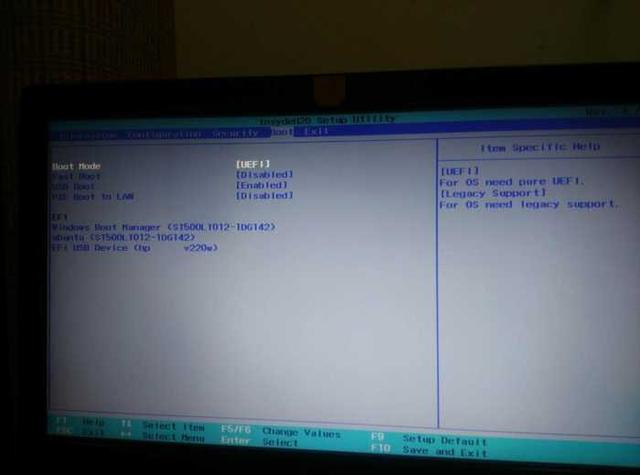
四、安装完成后的BIOS设置
1、新系统安装完成后,需要关闭USB Boot,即把USB Boot后的选项修改为Disabled。
2、在EFI中也需要将USB选项移动到下方。这样,你在重启系统后才不会出错或者又进入安装系统的界面。
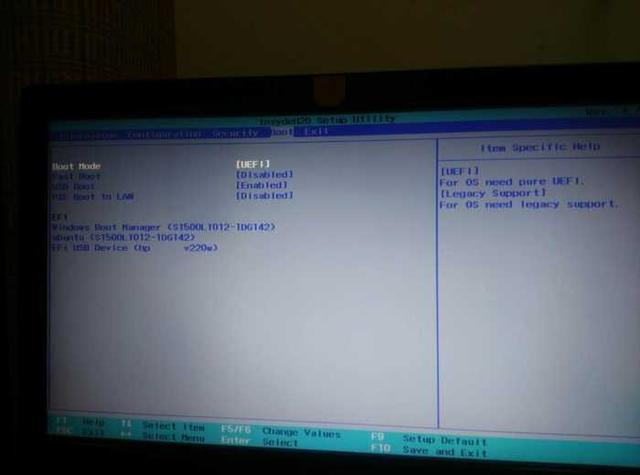
五、新机型重装注意事项
1、新最近几年出来的intel 6代cpu重装系统时要注意的是,
2、intel 6代以上的CPU现在不能直接安装win7,有些机器要关闭安全启动以及开启兼容模式,
3、虽然改了这些,但还要注意intel 6代以上cpu在重装系统win7时,usb键盘鼠标都不能使用,
4、要采用win7新机型安装,当然现在intel 8代以上cpu有些甚至都不能安装win7了,
5、因为没有发布usb3.0驱动,所以intel 8代以上cpu建议不要重装系统win7,
6、另外实在想要安装的可以买个pci-e转usb设备,但会牺牲主板自带的usb3.0接口,
7、所以还是直接建议安装win10。另外注意的是有些机器是nvme固态硬盘,
8、所以也不能直接安装win7,要采用可注入nvme固态硬盘驱动的U盘启动,
9、否刚在重装系统win7时会出现0x000007b蓝屏情况。
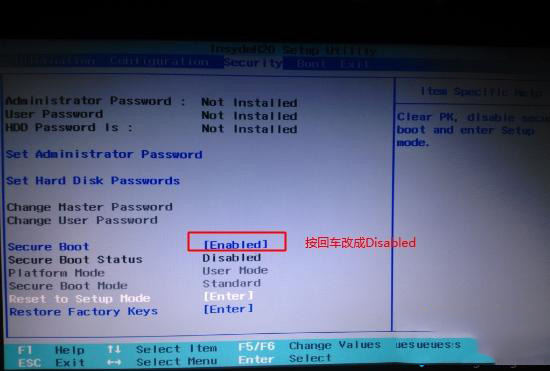
相关内容:taskmgr.exe-文件应用程序错误|怎么调出蓝色选定框|win10系统玩DNF卡顿现象
以上就是小编给各位小伙伴带来的win7换win10需要注意什么事项的所有内容,希望你们会喜欢。更多相关教程请收藏电脑系统之家~
最新推荐
-
excel怎么把一列数据拆分成几列 excel一列内容拆分成很多列

excel怎么把一列数据拆分成几列?在使用excel表格软件的过程中,用户可以通过使用excel强大的功能 […]
-
win7已达到计算机的连接数最大值怎么办 win7连接数达到最大值

win7已达到计算机的连接数最大值怎么办?很多还在使用win7系统的用户都遇到过在打开计算机进行连接的时候 […]
-
window10插网线为什么识别不了 win10网线插着却显示无法识别网络

window10插网线为什么识别不了?很多用户在使用win10的过程中,都遇到过明明自己网线插着,但是网络 […]
-
win11每次打开软件都弹出是否允许怎么办 win11每次打开软件都要确认

win11每次打开软件都弹出是否允许怎么办?在win11系统中,微软提高了安全性,在默认的功能中,每次用户 […]
-
win11打开文件安全警告怎么去掉 下载文件跳出文件安全警告

win11打开文件安全警告怎么去掉?很多刚开始使用win11系统的用户发现,在安装后下载文件,都会弹出警告 […]
-
nvidia控制面板拒绝访问怎么办 nvidia控制面板拒绝访问无法应用选定的设置win10

nvidia控制面板拒绝访问怎么办?在使用独显的过程中,用户可以通过显卡的的程序来进行图形的调整,比如英伟 […]
热门文章
excel怎么把一列数据拆分成几列 excel一列内容拆分成很多列
2win7已达到计算机的连接数最大值怎么办 win7连接数达到最大值
3window10插网线为什么识别不了 win10网线插着却显示无法识别网络
4win11每次打开软件都弹出是否允许怎么办 win11每次打开软件都要确认
5win11打开文件安全警告怎么去掉 下载文件跳出文件安全警告
6nvidia控制面板拒绝访问怎么办 nvidia控制面板拒绝访问无法应用选定的设置win10
7win11c盘拒绝访问怎么恢复权限 win11双击C盘提示拒绝访问
8罗技驱动设置开机启动教程分享
9win7设置电脑还原点怎么设置 win7设置系统还原点
10win10硬盘拒绝访问怎么解决 win10磁盘拒绝访问
随机推荐
专题工具排名 更多+





 闽公网安备 35052402000376号
闽公网安备 35052402000376号